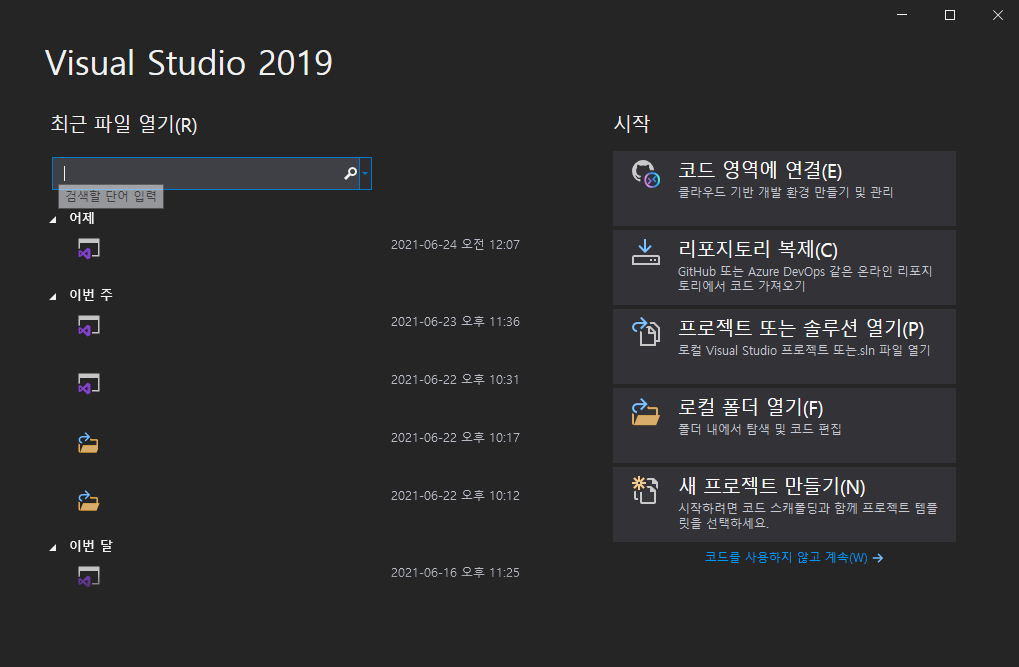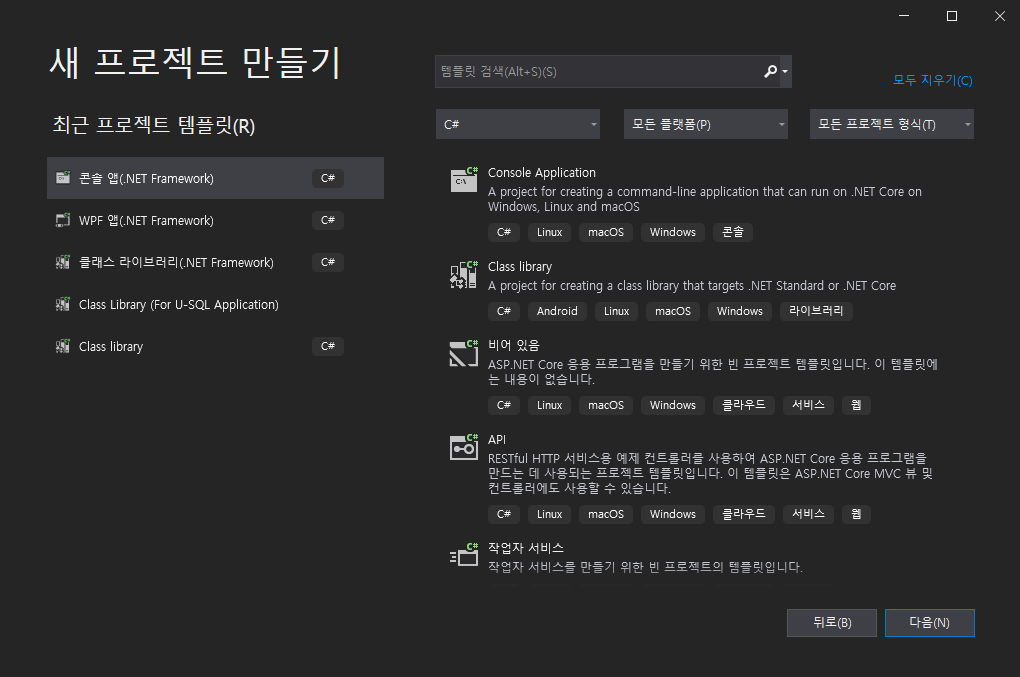해당 게시글은 개인 라이브러리가 있다는 전제 하에 작성하였습니다.
개인 라이브러리 생성에 대해 궁금하시다면 따로 포스팅 하겠습니다 :)
1. 누겟 갤러리 계정 생성
다음 링크에 접속하여 누겟 계정을 생성합니다.
본인이 갖고있는 마소의 계정으로 로그인도 가능합니다.
NuGet Gallery | Home
The NuGet Gallery is the central package repository for NuGet, the package manager for .NET.
www.nuget.org
2. 누겟 패키지 생성 프로그램 다운로드
다음 링크에 접속하여 누겟 패키지 생성 프로그램을 설치 합니다.
저는 항상 최신버전으로 사용중입니다 :)
https://www.nuget.org/downloads
NuGet Gallery | Downloads
Available NuGet Distribution Versions Visual Studio 2017 NuGet 4.x is included in the Visual Studio 2017 installation. Latest NuGet releases are delivered as part of Visual Studio updates. Available NuGet Distribution Versions
www.nuget.org
3. 누겟 패키지 파일 생성
배포할 프로그램이 있는 경로에 다운받은 nuget.exe를 이동시킵니다.

cmd를 관리자권한으로 실행 후 해당 경로로 이동하여 다음 명령어를 실행합니다.

성공 메세지가 뜨면 패키지 파일이 생성된것을 확인 할 수 있습니다.


4. 누겟 갤러리에 라이브러리 배포하기
패키지 파일 생성까지 완료되셨다면 이제 배포를 할 차례겠네요 !
누겟 갤러리 홈페이지에 접속하여 Upload에 들어가줍니다.
https://www.nuget.org/packages/manage/upload
NuGet Gallery | Sign In
Forgot the Microsoft account you used to sign-in?
www.nuget.org
패키지 파일을 업로드 시켜주면 검수 과정에 돌입합니다.

위 사진처럼 Status가 Listed로 변경되면 배포가 완료된것입니다.
Listed로 변경까지는 1분에서 5분정도의 시간이 소요됩니다.
이제 배포된 라이브러리(패키지)를 다운받아 제대로 동작하는지 확인하는 과정을 가져볼까요?
5. 내가 배포한 라이브러리(패키지) 다운로드 및 동작 확인
테스트 할 프로젝트를 생성 후 누겟 패키지 관리자에 들어가 본인이 배포한 라이브러리를 검색해 줍니다.
제가 배포했던 DaminLibrary와 Damin.Log가 잘 올라와 있네요.
설치 후 동작 확인도 해봅시다.

저는 로그 라이브러리를 테스트 해 보았습니다.
다음 처럼 사용하시면 될 것 같아요 :)

다행스럽게도 잘 작동하네요 !
도움이 되셨으면 좋겠습니다 :)
다음 포스팅에서 또 만나요
감사합니다 !
'개발 > C#' 카테고리의 다른 글
| [C#] 2. 문자 뒤집기 [StringBuilder , SubString] 활용 (0) | 2022.03.23 |
|---|---|
| [C#] 1. C#의 시작, Hello World ! (6) | 2021.06.25 |